1 Servicios
Descripción general
En esta sección puede ver un estado de alto nivel de todos los servicios que se han configurado en Zabbix, basado en su infraestructura.
Un servicio puede ser una jerarquía que consiste en varios niveles de otros servicios, llamados servicios "hijos", que son atributos para el estado general del servicio (consulte también una descripción general de la funcionalidad de monitorización de servicios).
Las principales categorías de estado del servicio son OK o Problema, donde el estado Problema se expresa mediante el nombre y color de la gravedad del problema correspondiente.
Mientras que el modo de visualización permite monitorizar los servicios con su estado y otros detalles, también puede configurar la jerarquía de servicios en esta sección (añadir/editar servicios, servicios hijos) cambiando al modo de edición.
Para cambiar del modo de visualización al modo de edición (y viceversa), haga clic en el botón correspondiente en la esquina superior derecha:
 - ver servicios
- ver servicios - añadir/editar servicios y servicios hijos
- añadir/editar servicios y servicios hijos
Tenga en cuenta que el acceso a la edición depende de la configuración de la función de usuario.
Visualización de servicios
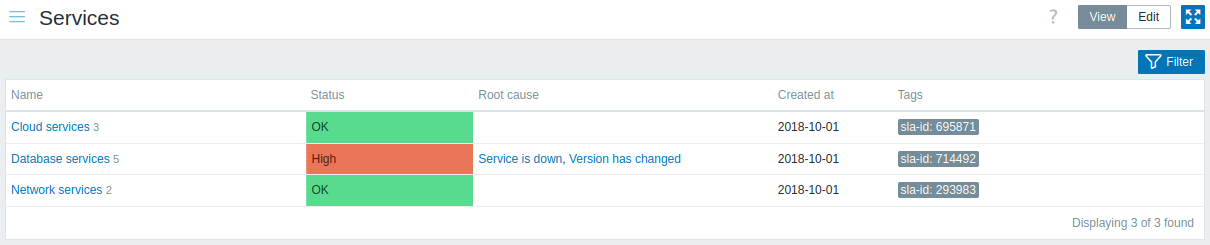
Se muestra una lista de los servicios existentes.
Datos mostrados:
| Parámetro | Descripción |
|---|---|
| Nombre | Nombre del servicio. El nombre del servicio es un enlace a los detalles del servicio. El número después del nombre indica cuántos servicios secundarios tiene el servicio. |
| Estado | Estado del servicio: OK - sin problemas <color y gravedad del problema> - indica un problema y su gravedad. En caso de múltiples problemas, se muestra el color y la gravedad del problema más crítico. |
| Causa raíz | Se enumeran los problemas subyacentes que afectan directa o indirectamente al estado del servicio. Se enumeran los mismos problemas que devuelve la [macro] {SERVICE.ROOTCAUSE}(/manual/appendix/macros/supported_by_location). Haga clic en el nombre del problema para ver más detalles sobre él en Supervisión → Problemas. Los problemas que no afectan al estado del servicio no están en la lista. |
| Creado en | Se muestra la hora en que se creó el servicio. |
| Etiquetas | Se muestran las etiquetas del servicio. Las etiquetas se utilizan para identificar un servicio en acciones de servicio y SLA. |
Botones
Los botones del modo de visualización que son comunes para todas las secciones se describen en la página de monitoreo.
Uso del filtro
Puede utilizar el filtro para mostrar solo los servicios que le interesan.

| Parámetro | Descripción |
|---|---|
| Nombre | Filtrar por nombre de servicio. |
| Estado | Filtrar por estado del servicio. |
| Solo servicios sin hijos | Marque la casilla para mostrar solo los servicios sin servicios hijos. Este parámetro solo está disponible en el modo de edición de servicios. |
| Solo servicios sin etiquetas de problema | Marque la casilla para mostrar solo los servicios sin etiquetas de problema. Este parámetro solo está disponible en el modo de edición de servicios. |
| Etiquetas | Filtrar por nombre y valor de etiqueta de servicio, o por nombre y valor de etiqueta de problema de servicio (en el modo de edición de servicios). Es posible incluir o excluir etiquetas y valores de etiquetas específicos. Se pueden establecer varias condiciones. La coincidencia del nombre de la etiqueta siempre distingue entre mayúsculas y minúsculas. Hay varios operadores disponibles para cada condición: Existe - incluir los nombres de etiqueta especificados; Igual - incluir los nombres y valores de etiqueta especificados (distingue mayúsculas y minúsculas); Contiene - incluir los nombres de etiqueta especificados donde los valores de etiqueta contienen la cadena introducida (coincidencia de subcadena, no distingue mayúsculas y minúsculas); No existe - excluir los nombres de etiqueta especificados; No es igual - excluir los nombres y valores de etiqueta especificados (distingue mayúsculas y minúsculas); No contiene - excluir los nombres de etiqueta especificados donde los valores de etiqueta contienen la cadena introducida (coincidencia de subcadena, no distingue mayúsculas y minúsculas). Hay dos tipos de cálculo para las condiciones: Y/O - se deben cumplir todas las condiciones, las condiciones con el mismo nombre de etiqueta se agruparán por la condición O; O - basta con que se cumpla una condición. |
Editando servicios
Haga clic en el botón Editar para acceder al modo de edición. Cuando esté en modo de edición, la lista se complementa con casillas de verificación antes de las entradas y también con estas opciones adicionales:
 - añadir un servicio hijo a este servicio
- añadir un servicio hijo a este servicio - editar este servicio
- editar este servicio - eliminar este servicio
- eliminar este servicio
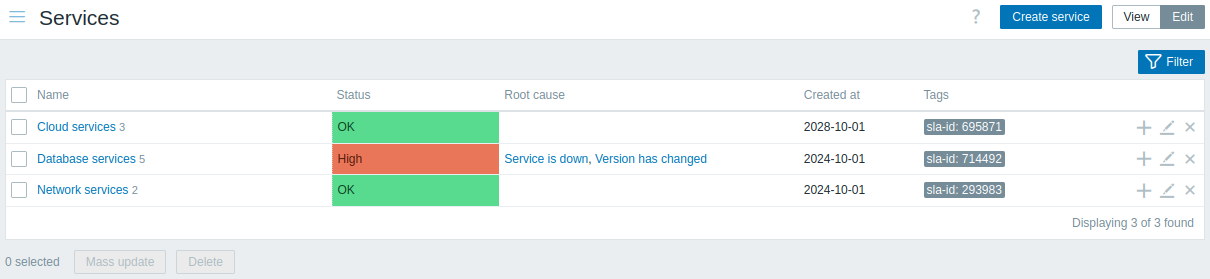
Para configurar un nuevo servicio, haga clic en el botón Crear servicio en la esquina superior derecha.
Detalles del servicio
Para acceder a los detalles del servicio, haga clic en el nombre del servicio. Para volver a la lista de todos los servicios, haga clic en Todos los servicios.
Los detalles del servicio incluyen el cuadro de información y la lista de servicios secundarios.
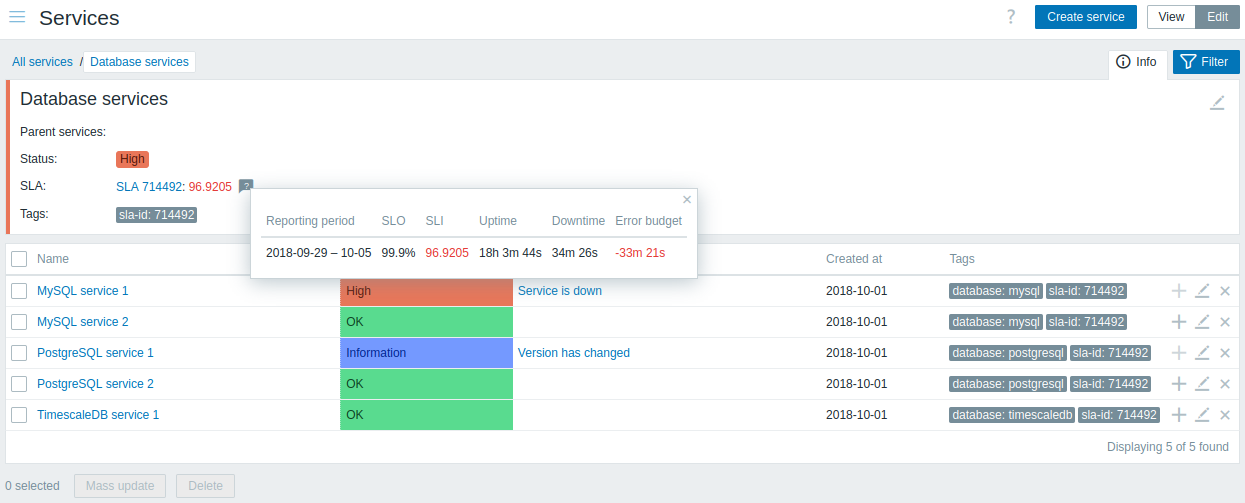
Para acceder al cuadro de información, haga clic en la pestaña Información. El cuadro de información contiene las siguientes entradas:
- Nombres de los servicios principales (si los hay)
- Estado actual de este servicio
- SLA(s) actual(es) de este servicio, en el formato
nombre de SLA:indicador de nivel de servicio. 'Nombre de SLA' también es un enlace al informe de SLA para este servicio. Si coloca el mouse sobre el cuadro de información junto al indicador de nivel de servicio (SLI), se muestra una lista de información emergente con detalles de SLI. El indicador de nivel de servicio muestra el nivel de servicio actual, en porcentaje. - Etiquetas de servicio
El cuadro de información también contiene un enlace a la configuración del servicio.
Para utilizar el filtro para los servicios secundarios, haga clic en la pestaña Filtro.
Cuando está en el modo de edición, la lista de servicios secundarios se complementa con opciones adicionales de edición:
 - agregar un servicio secundario a este servicio
- agregar un servicio secundario a este servicio - editar este servicio
- editar este servicio - eliminar este servicio
- eliminar este servicio

